Copilot Pages は、情報整理と共同作業を効率化する強力なツールです。直感的な操作でアイデアやノウハウをまとめ、チーム全体で知識を共有できます。とても便利な機能ですので、議事録作成・ナレッジ共有などに是非ご活用ください。
使用方法
1.Microsoft365 にサインインし、【Chat 】を開きます。
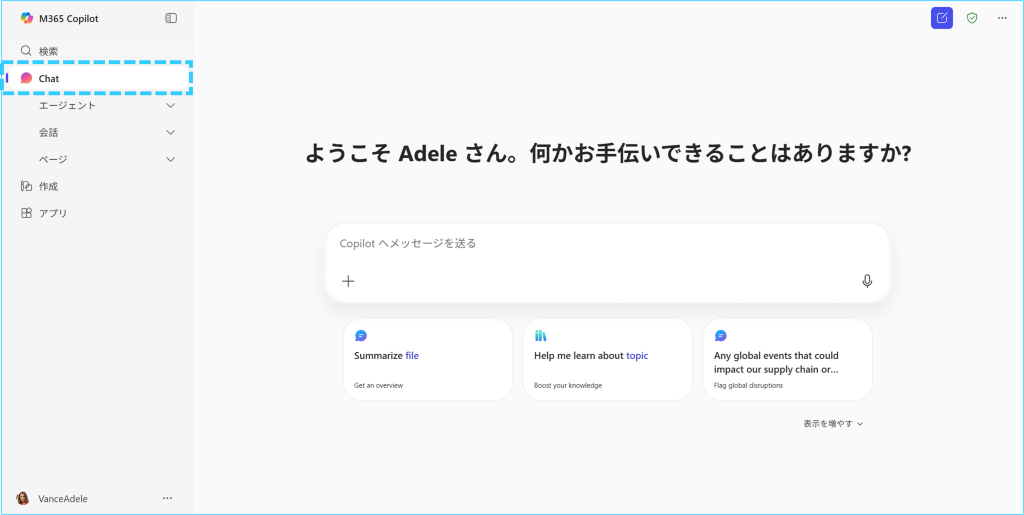
2.画面中央の①Copilot へメッセージを送る】の箇所(プロンプト)に実行したい内容を指示し、➁【→(送信)】をクリックします。
今回は、『Copilot Pages の活用方法について、簡潔にまとめたい』と入力してみます。
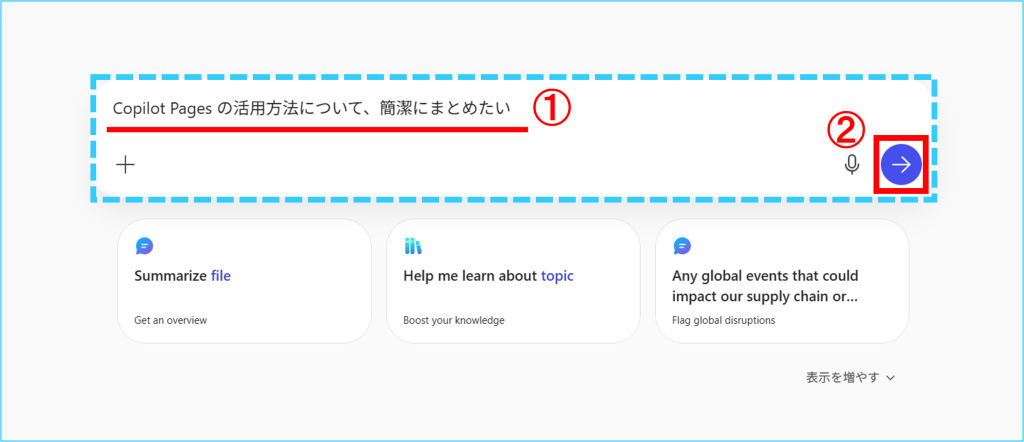
3.内容が表示されました。
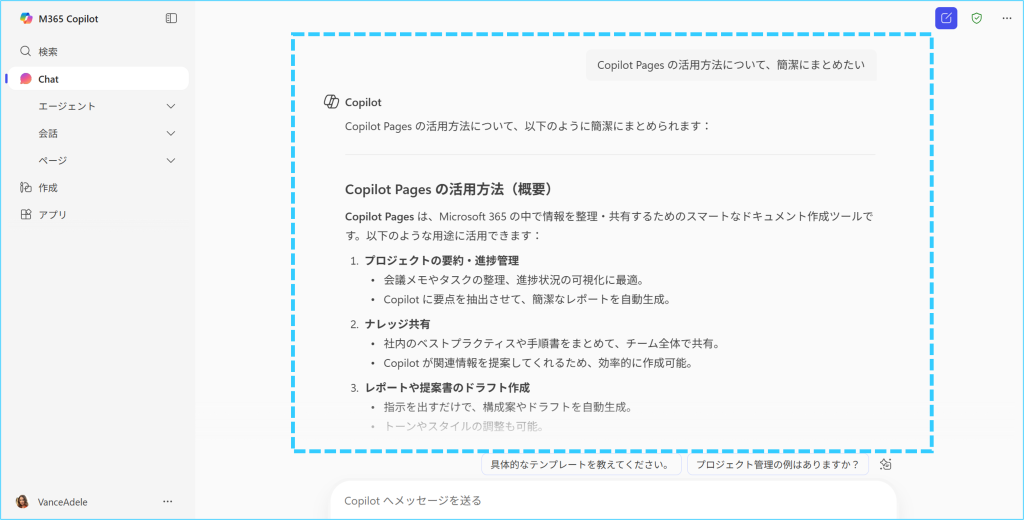
保存・編集
1.作成された文章の一番下までスクロールし、【Pages で編集】をクリックします。
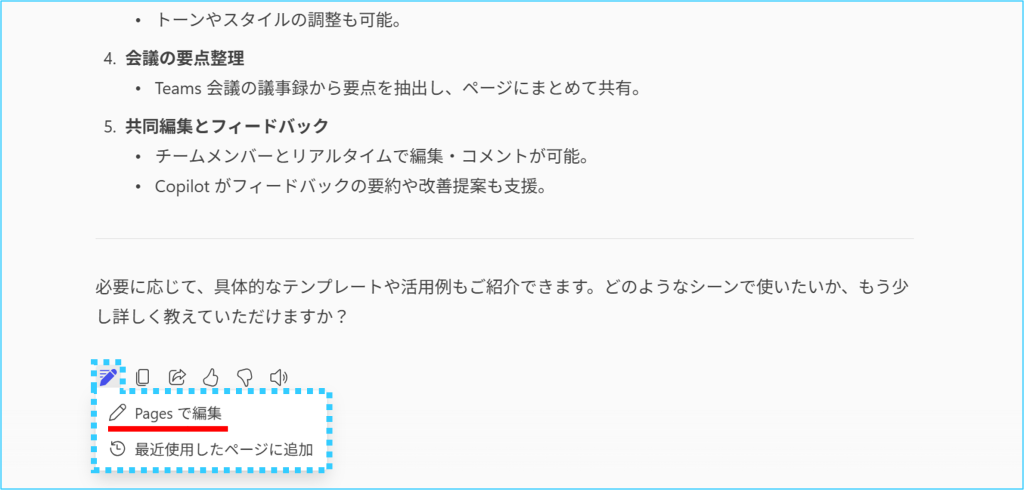
2.記載内容がページとして保存され、左側にCopilot チャット欄、右側にページが表示されます。
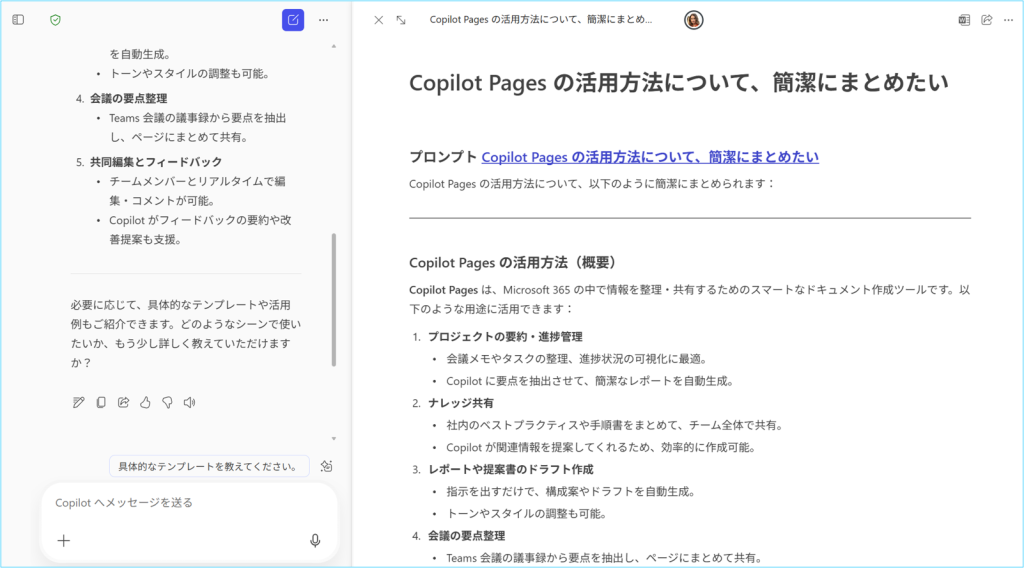
3.右側のページから文の編集が可能です。
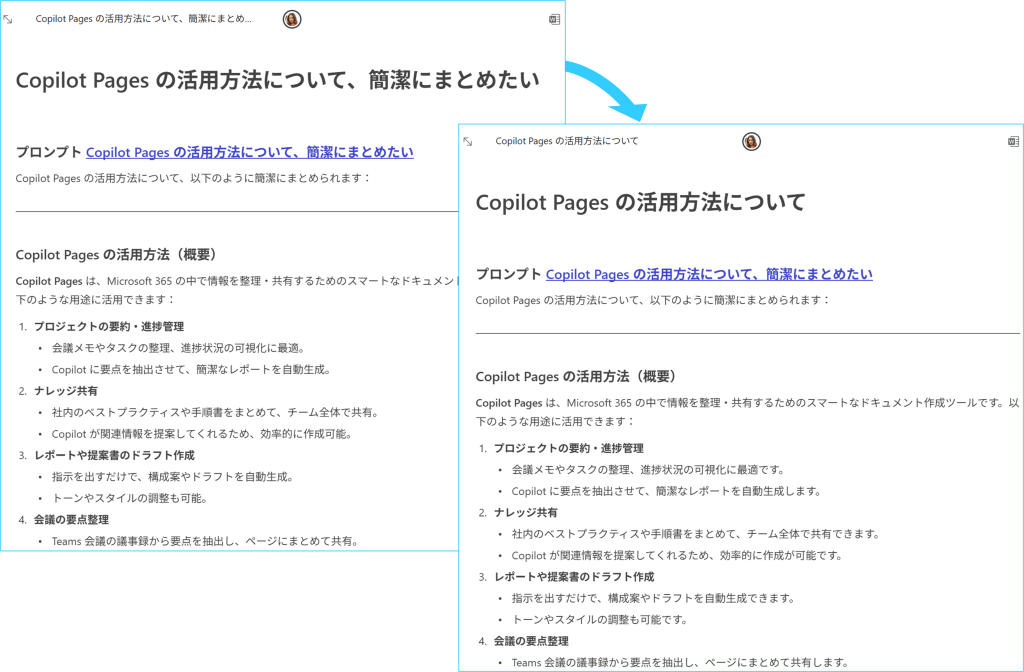
4.左側のプロンプトに指示を出し、情報を追加することもできます。
今回はプロンプトに➀『個人アカウントと法人アカウントでの異なる点を表にしたい』と入力し、➁【→(送信)】をクリックします。
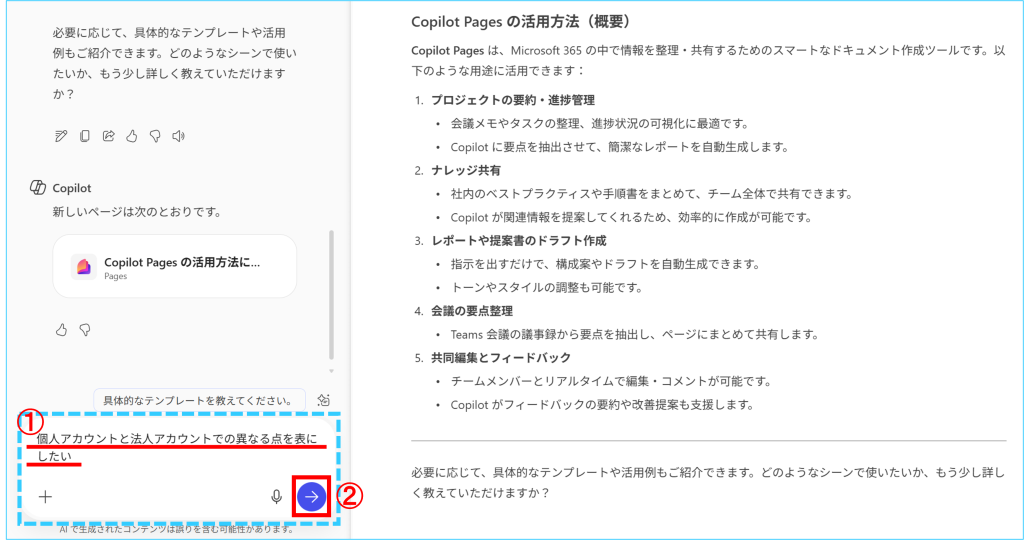
5.表が作成されました。チャット欄を一番下までスクロールし、【+ ページに追加】をクリックします。
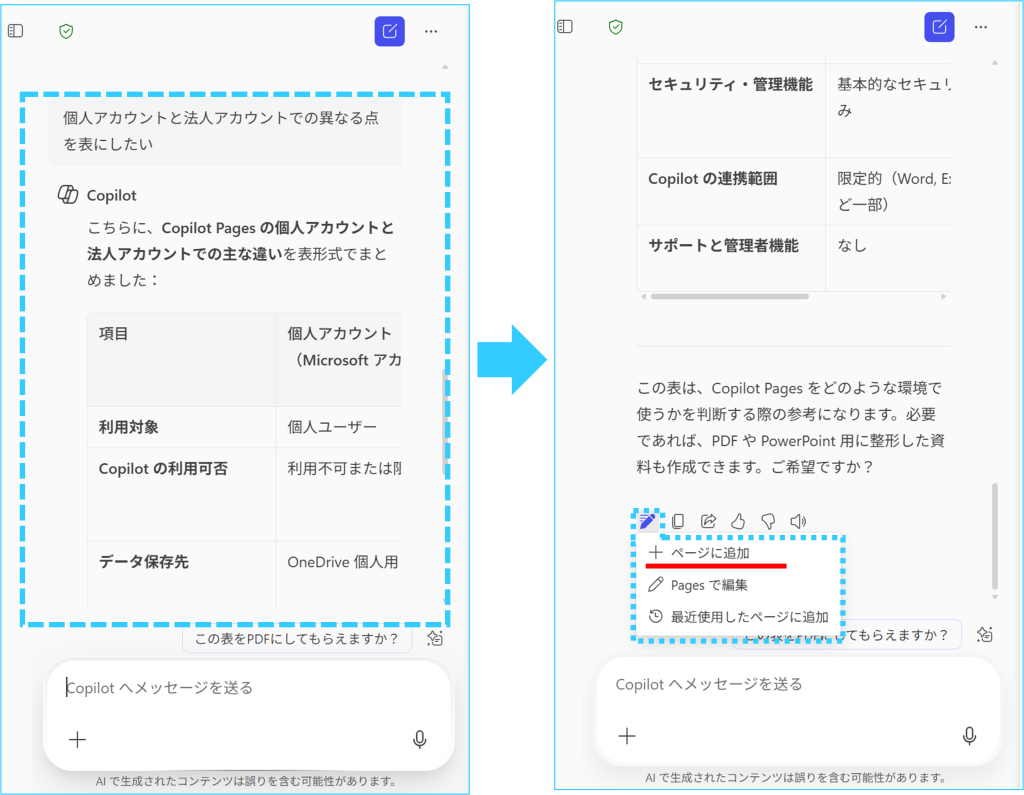
6.右側のページ下部に表が追加されました。
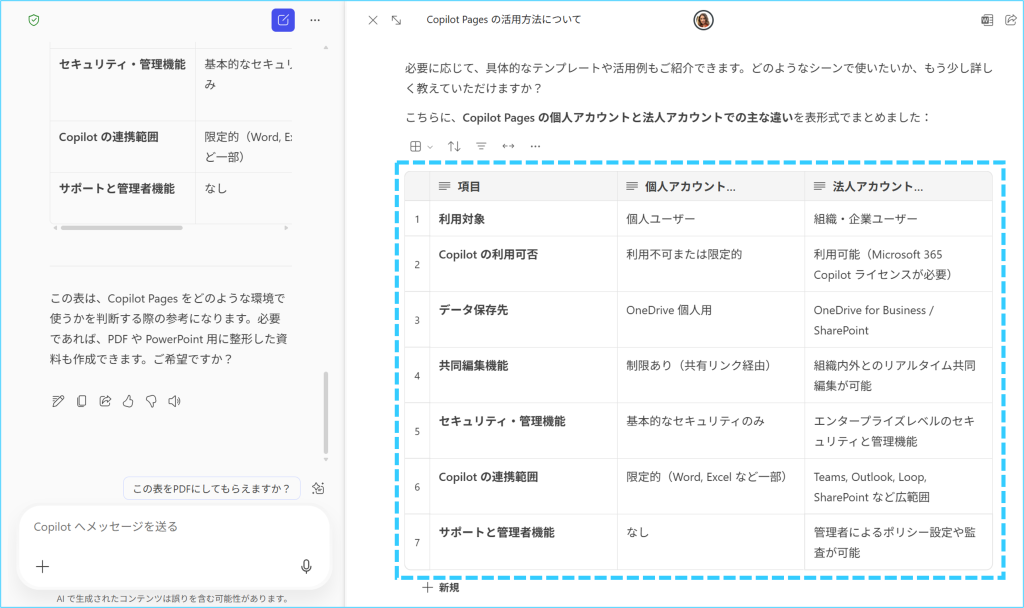
保存されたCopilot Pages はトップページよりいつでも確認ができます。
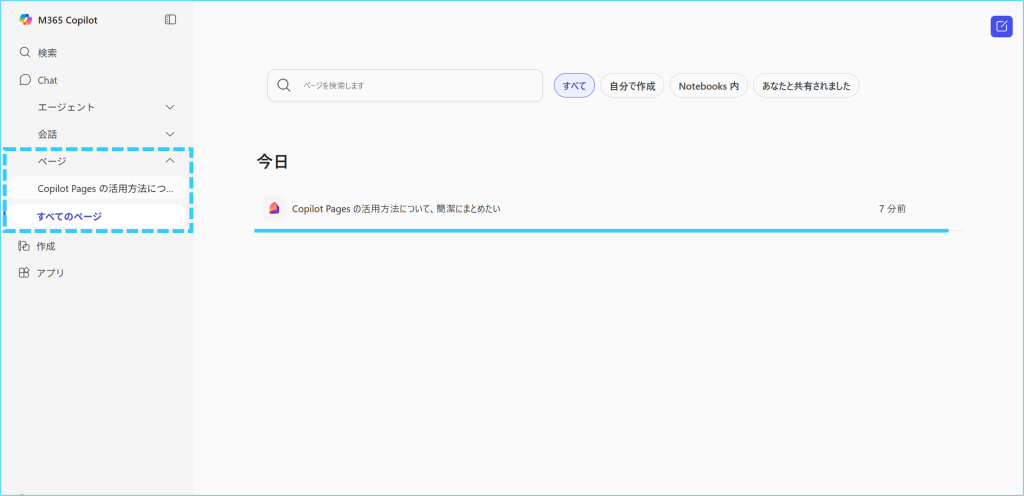
共有する
1.ページ上部の【ページ リンク】もしくは【コンポーネントのコピー】をクリックします。
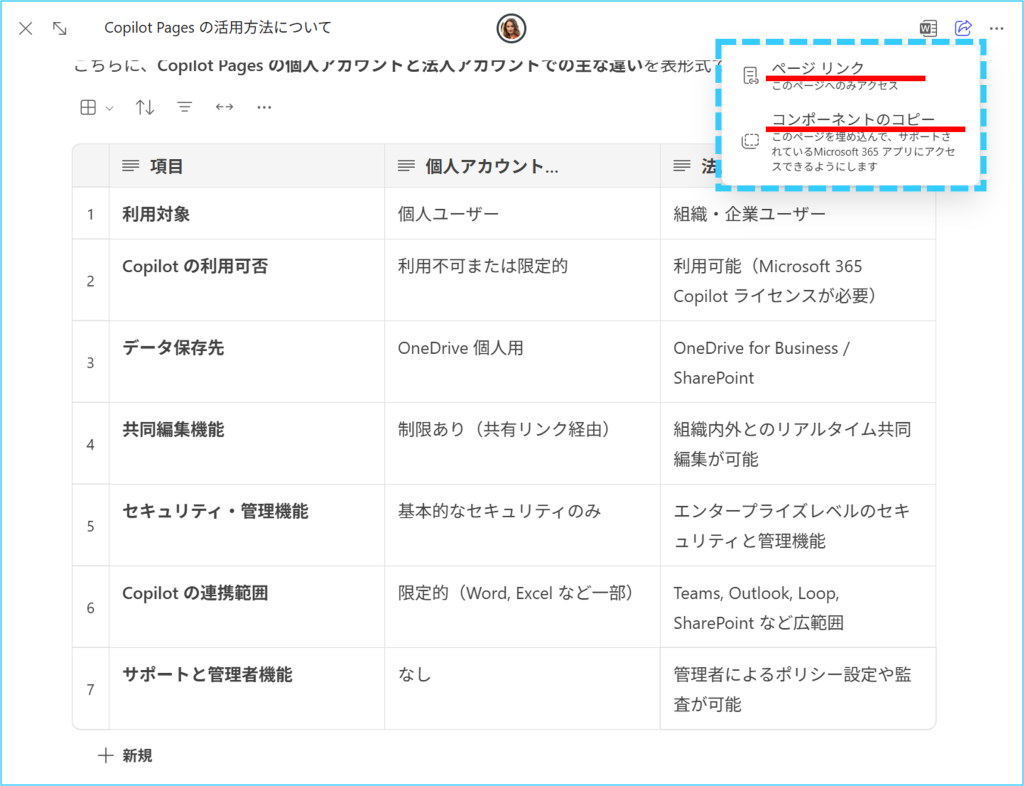
2.リンクが作成されました。
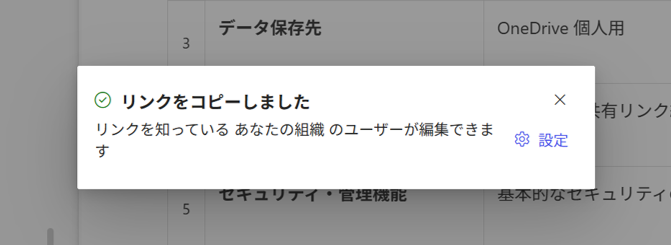
3.チャット等で相手にリンク共有ができます。
共有された相手は、ページの閲覧や共同編集が可能です。
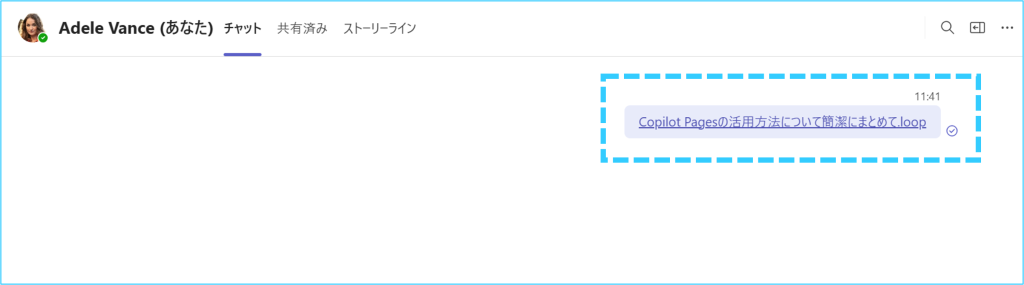
注意事項
- Copilot Pages を共有する際は、相手がページにアクセスできる権限を持っているかを必ず確認しましょう。リンクを送っても、相手が閲覧・編集できない場合があります。特に社外のユーザーとの共有には制限があるため注意が必要です。
- Copilot Pages は削除しない限り無期限で保存されます。誤って作成したページや不要な情報は、情報の混乱や誤用を防ぐために適切に削除・整理しましょう。

